这篇文章主要介绍“笔记本电脑如何连接打印机打印”,在日常操作中,相信很多人在笔记本电脑如何连接打印机打印问题上存在疑惑,小编查阅了各式资料,整理出简单好用的操作方法,希望对大家解答”笔记本电脑如何连接打印机打印”的疑惑有所帮助!接下来,请跟着小编一起来学习吧!
步骤方法:
1.把打印机和电脑连接起来。
PS:因为打印机品牌和型号的不同,具体连接操作可以查看打印机的说明书
2.在开始中查找并打开控制面板,找到硬件和声音下的【查看设备和打印机】
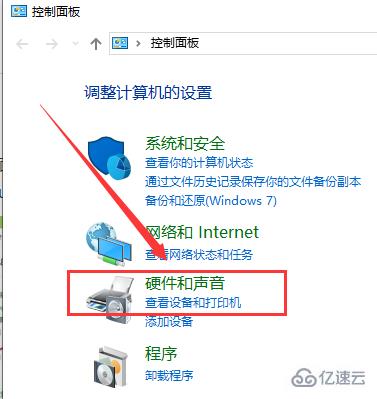
3.进入设备和打印机的界面下点击【添加打印机】
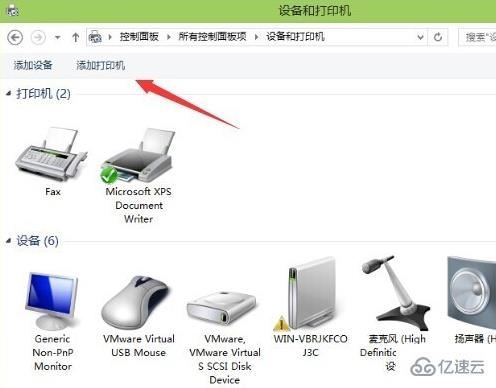
4.正在搜索可使用的打印机。网络打印机有很大一部的打印要是搜不到的。所以建议不要在这里等了点击【我需要的打印机不在列表中】
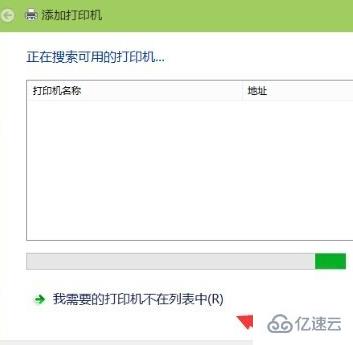
5.按其他选项查打印机,下面点击【使用TCP/IP地址和主机名添加打印机】点击【下一步】
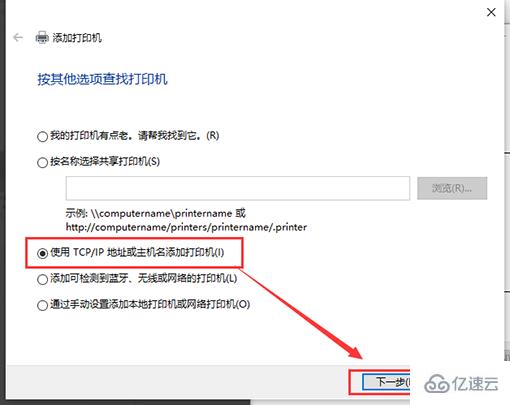
6.输和打印机的IP地址。
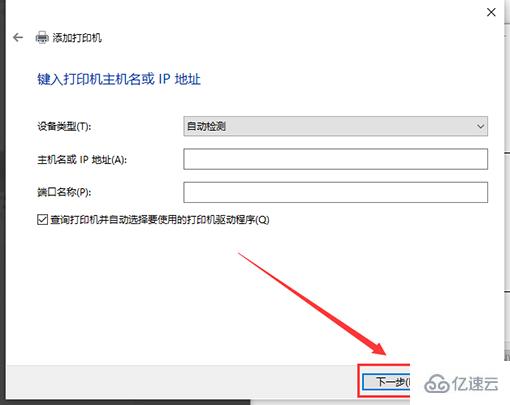
7.检测TCP/IP端口,跳到下一个界面,如果你的打印不是特殊的直接点击【下一步】

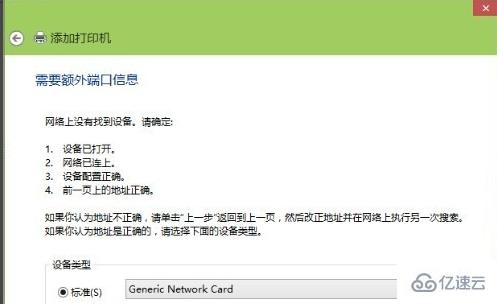
8.安装打印机的驱动程序。看看你的打印支不支持系统自动的驱动。如果没有则需要去下载或是使用打印配过来的光盘。
点击【从磁盘安装】选择你光盘内或是下载在电脑上的驱动程序。最后点击【下一步】
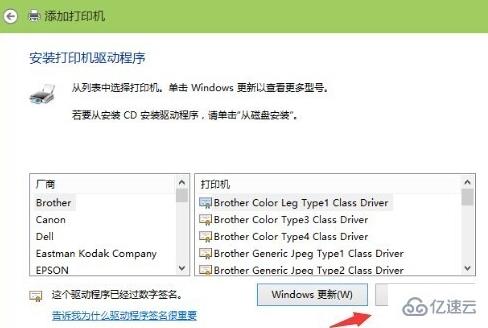
9.确认打印机的名称,这个名称可以随意取的。输入好后点击【下一步】
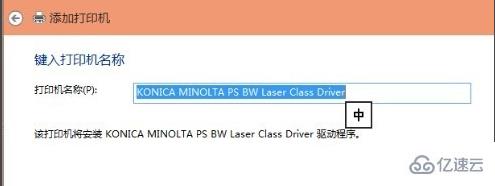
10.是不是要共享这台打印机。如果有网络打印机就没有必要再去共享打印机了。点击【下一步】
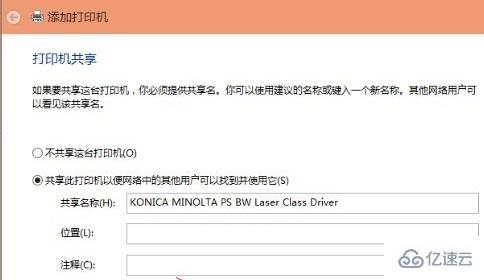
11.你已经完成了网络打印机的添加工作。点击【完成】

12.安装成功。如果在打印文件的时候就选择这一台打印机就可以完成打印工作。以上的操作打印机一定是支持网络功能的不然这些操作都是白费的。
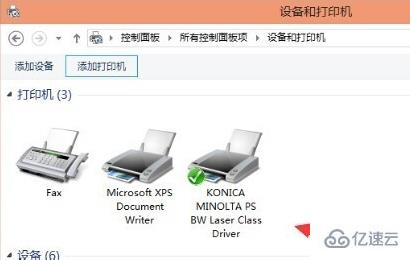
到此,关于“笔记本电脑如何连接打印机打印”的学习就结束了,希望能够解决大家的疑惑。理论与实践的搭配能更好的帮助大家学习,快去试试吧!若想继续学习更多相关知识,请继续关注亿速云网站,小编会继续努力为大家带来更多实用的文章!
免责声明:本站发布的内容(图片、视频和文字)以原创、转载和分享为主,文章观点不代表本网站立场,如果涉及侵权请联系站长邮箱:is@yisu.com进行举报,并提供相关证据,一经查实,将立刻删除涉嫌侵权内容。